

作者:Nathan E. Malpass, 最近更新:February 25, 2021
想知道如何將iPhone聯繫人轉移到LG設備嗎? 本指南將告訴您有關操作方法。 閱讀整個指南以了解詳細信息。
您需要多個智能手機或設備上的聯繫人副本嗎? 例如,如果您購買了新的LG設備,並且需要其中的聯繫人,則必須從舊手機(也許是iPhone)轉移它們。
只有一台設備的日子已經一去不復返了。 如今,人們擁有多個智能手機,筆記本電腦甚至平板電腦。 因此,為了方便起見,您可能希望在所有這些設備上複製聯繫人。
本指南將重點關注 如何將iPhone聯繫人轉移到LG 設備。 在小工具方面,LG和Apple的iPhone都是流行的品牌名稱。 因此,如果您同時擁有兩個“品牌”世界中的最佳選擇,請坐著並準備好進行信息通報。

第1部分:將iPhone聯繫人轉移到LG:前提和原因第2部分:將iPhone聯繫人轉移到LG的最簡單方法第3部分:其他轉移聯繫人的方法第4部分:結論
當您將iPhone聯繫人轉移到LG設備時,實際上是在進行跨平台遷移。 這是因為iPhone由Apple製造並使用iOS。 另一方面,LG設備通常是使用自己的相應操作系統的Android設備。
通常,兩個相對平台之間的交叉是一個大問題。 但是,如今情況並非如此。 有許多第三方工具或應用程序可以幫助您完成工作。
現在,您可能需要將iPhone聯繫人復製到您的 LG智能手機 由於不同的原因。 例如,大多數人會希望省去自己總是檢查另一部電話以查找要撥入另一部設備的電話號碼的麻煩。 真煩人
另一個原因是要在另一台設備上備份所有聯繫人。 在多個小工具上擁有文件副本是確保它們不會丟失的好方法。 這是事實,尤其是如果您錯誤地刪除了設備中的聯繫人(或其他類型的文件)。
那麼,您準備轉移聯繫人了嗎? 閱讀下面的內容以了解如何操作。
由於我們需要在兩個不同的平台之間切換,因此強烈建議您使用FoneDog電話傳輸將iPhone聯繫人傳輸到LG設備。 所述軟件非常適合 傳輸文件 在iOS,Android和計算機設備中。
它支持 最新的iOS 和Android操作系統。 此外,該軟件還帶有免費的HEIC轉換器和鈴聲製作工具。 關於的偉大的事情 FoneDog電話轉移 是否可以讓您使用該軟件進行免費試用。 如果您對產品不滿意,甚至可以享受30天退款保證。
以下是使用該軟件將iPhone聯繫人轉移到LG設備的步驟:
首先,您必須從工具中下載該工具 官方網站在這裡。 然後,將其安裝在計算機上。 之後,您必須啟動軟件並將iPhone連接到計算機。 FoneDog電話轉接將自動識別它。
在此步驟中,您必須選擇“聯繫人”作為要傳輸到計算機的文件類型。 然後,您必須選擇所需的特定聯繫人。
在第三步中,您必須單擊“導出到PC”以將選定的聯繫人傳輸到計算機。 建議您選擇“作為CSV”,因為它是一種公認的格式。 您也可以選擇其他文件類型。 然後,選擇目標文件夾並開始導出。 等待該過程完成。
現在,您必須斷開iPhone與計算機的連接並連接LG設備。 然後,您只需再次啟動FoneDog即可識別新的小工具。 之後,選擇聯繫人,然後選擇界面頂部的“導入”圖標。 選擇您之前在步驟3中保存的文件。到此,您已經完成了將iPhone聯繫人移至LG智能手機的過程。
人們也讀如何將聯繫人從iPhone轉移到iPhone3方法將照片從iPhone傳輸到iPhone
還有其他將iPhone聯繫人轉移到LG設備的方法。 以下是其中一些:
方法01:從iCloud轉移到Google帳戶
對於此方法,您將需要台式計算機或便攜式計算機。 以下是有關操作步驟:
步驟01 –使用您的iPhone並訪問“設置”。 使用您的Apple ID及其相應的密碼登錄到iCloud平台。 現在,激活“聯繫人”選項並將其與您的iCloud帳戶同步。
步驟02 –使用您的計算機並訪問 iCloud網站 使用您的網絡瀏覽器。 選擇“聯繫人”以使所有聯繫人的概述都同步到該帳戶中。 按下看起來像齒輪的“設置”,它位於界面的左下部分。 然後,選擇“導出vCard”。 通過此操作,您的聯繫人將作為VCF文件保存到計算機。
步驟03 –使用計算機上的網絡瀏覽器轉到Google通訊錄。 選擇“更多”,然後選擇“導入”。 選擇以前保存的VCF文件,然後按“導入”。 屆時,聯繫人將在您的Google帳戶中。
步驟04 –使用LG Phone並登錄到您較早導入聯繫人的Google帳戶。 現在,聯繫人將同步到您的LG手機。
方法2:與iTunes同步
該方法用於使用您的iTunes和Google帳戶將iPhone聯繫人轉移到LG。 當然,您必須確保LG手機已連接到Google帳戶,您將在其中同步iPhone聯繫人。
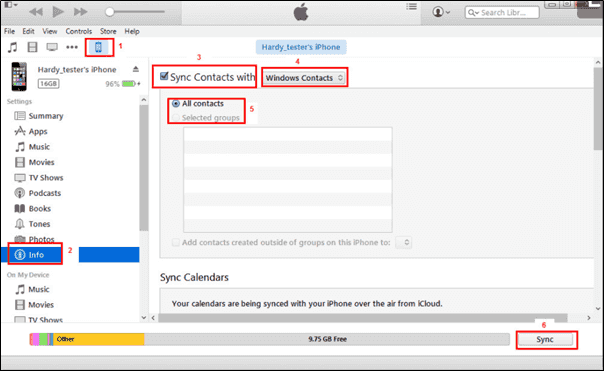
以下是如何執行此操作的步驟:
步驟01 –您必須使用計算機打開iTunes,然後將iPhone與其連接。 然後,按位於界面頂部的設備圖標。
步驟02 –將顯示“摘要頁面”。 在此部分中,您必須選擇標記為“信息”的選項卡。
步驟03 –在右側窗格中,選中“與聯繫人同步”框。 然後,選擇“ Google聯繫人”。 之後,按“同步”按鈕。 現在,連接到LG的Google帳戶將擁有所有iPhone聯繫人。 因此,您的LG設備中也將包含聯繫人。
您已經了解了三種將iPhone聯繫人轉移到LG設備的方法。 這些方法是在第二台智能手機或平板電腦上備份聯繫人的好方法。 這樣,它們不會迷路,您可以方便地使用它們。
在這三種方法中,將聯繫人從一台設備移動到另一台設備的最佳方法是通過FoneDog電話傳輸。 對於那些需要傳輸聯繫人的人來說,這也是一個極好的工具,對於那些希望傳輸不同類型文件的人來說,這也是一個極好的工具。
如果您希望獲得FoneDog電話轉移,可以通過以下方式獲得 在這裡訪問他們的網站。 他們已經為您免費試用該軟件。 另外,他們也有30天退款保證。 立即下載該工具!
發表評論
留言
熱門文章
/
有趣無聊
/
簡單難
謝謝! 這是您的選擇:
Excellent
評分: 4.7 / 5 (基於 59 個評論)